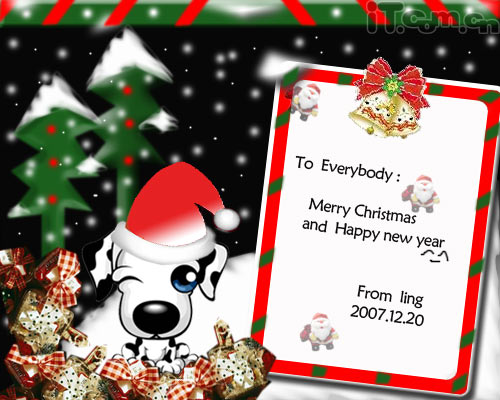Photoshop教程:设计精美的圣诞节贺卡
来源:中国教程网
作者:冰蓝飞翔
学习:9239人次
本例为Photoshop初学者实例系列教程。圣诞节和元旦即将来临,今天我们来学习如何运用素材合成制作漂亮的圣诞节和元旦贺卡,主要学习文字的输入、图层样式的运用和简单的动画制作,喜欢的朋友赶快动手制作一款漂亮的贺卡送给朋友和家人吧~~
先来看下效果图:

1、打开下载的PSD素材,打上圣诞和元旦的英文:
PSD及其他素材下载链接:http://pan.baidu.com/s/1mgNARna 密码:8dfx
字体下载地址:http://www.16xx8.com/photoshop/sucai/2015/u884419.html


2.把字体调到合适大小,给字加上投影,外发光,斜面和浮雕效果!设置如下:

学习 · 提示
- 发评论 | 交作业 -
最新评论
微湖山(陈金丰)2018-10-10 05:05
太棒了
回复
征东平西将军2017-05-29 02:14
昨天晚上我为了增加学识,误加入一个博士群里。见到有一个人提问:一滴水从很高很高的地方自由落体下来,砸到人会不会砸伤?或砸死? 群里一下就热闹起来,各种公式,各种假设,各种风力,阻力,重力,加速度等等的讨论,足足讨论了近一个小时。 这时,我默默的问了一句:你们没有淋过雨吗??? 群里,突然死一般的寂静...... 然后,然后我就被踢出群了。
相关教程
关注大神微博加入>>
网友求助,请回答!